
Bienvenue sur le wiki fr du livarp … :)
Sommaire
livarp est une distribution GNU/Linux basée sur Debian squeeze et construite grâce au projet Debian Live
livarp est distribué sous forme iso9660 (format cd) Live/Installcd mais peut être utilisé/installé via usb grâce à unetbootin.
livarp est un exercice de construction de livecd , son but est de vous faire (re)découvrir des gestionnaires de fenêtres alternatifs.
maintenu par arpinux : contact@arpinux.org
date de sortie : 23 décembre 2011
téléchargements: livarp_031-xmas
md5sum: 4927d0079876d21047724bc850339a4e
packages.list: livarp_031.packages.
contributions graphiques: darthwound pour son thème GTK KissMyGtk + wallpapers, pobtott (créateur de ACYL), simzer et son thème xcursor ATER, tiheum pour son pack d'icones faenza utilisé dans le dock de wmaker (merci à darth pour l'idée), wlourf pour son wall mosaïque, ed1w2ard pour son thème pekwm cream2, wiscot pour son thème GTK Metro, et enfin lgsalvati pour son thème emerald full flat black.
scripts: inspirés des travaux de corenominal et omns, édition arpinux & aphelion
livarp dwm
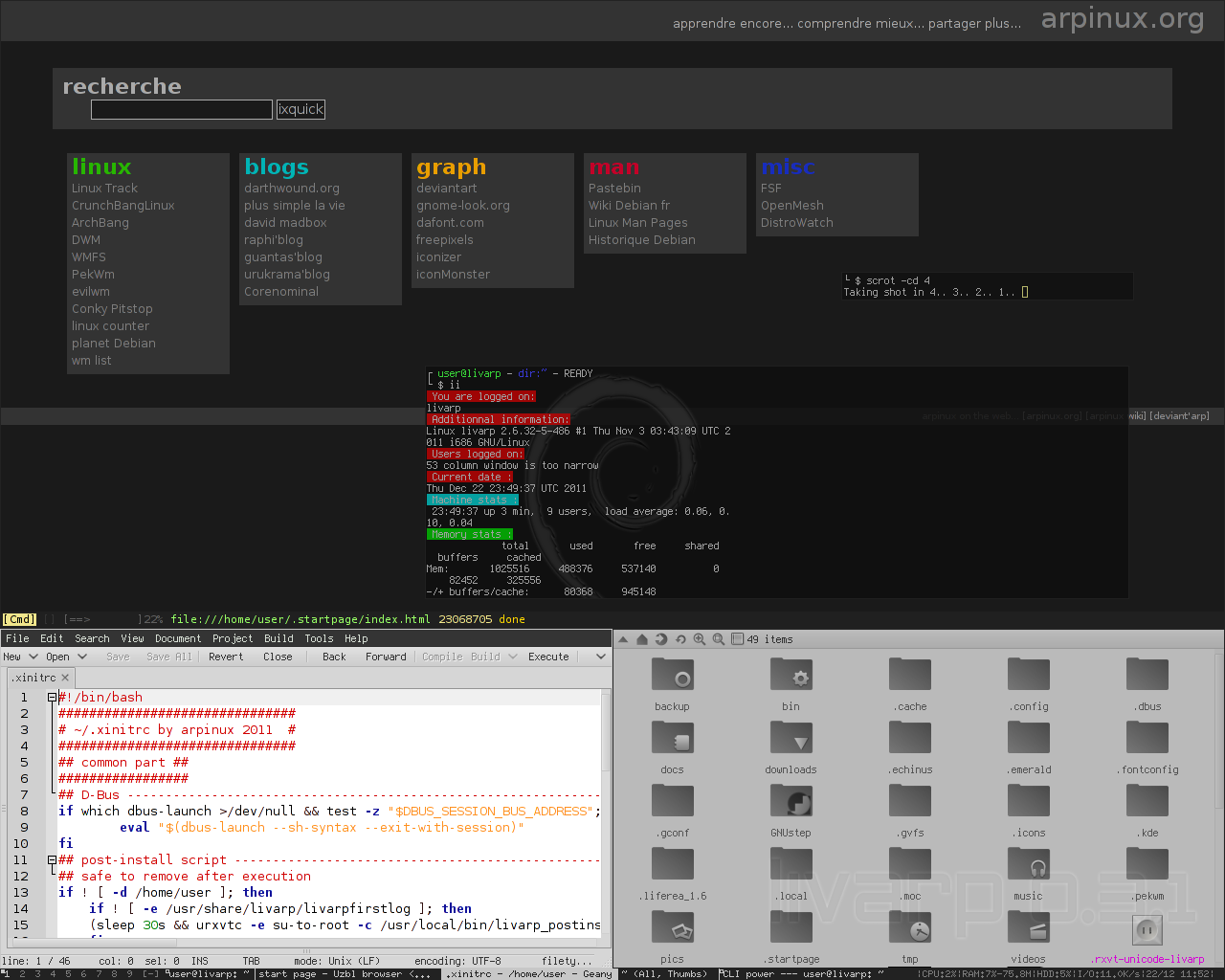
livarp echinus
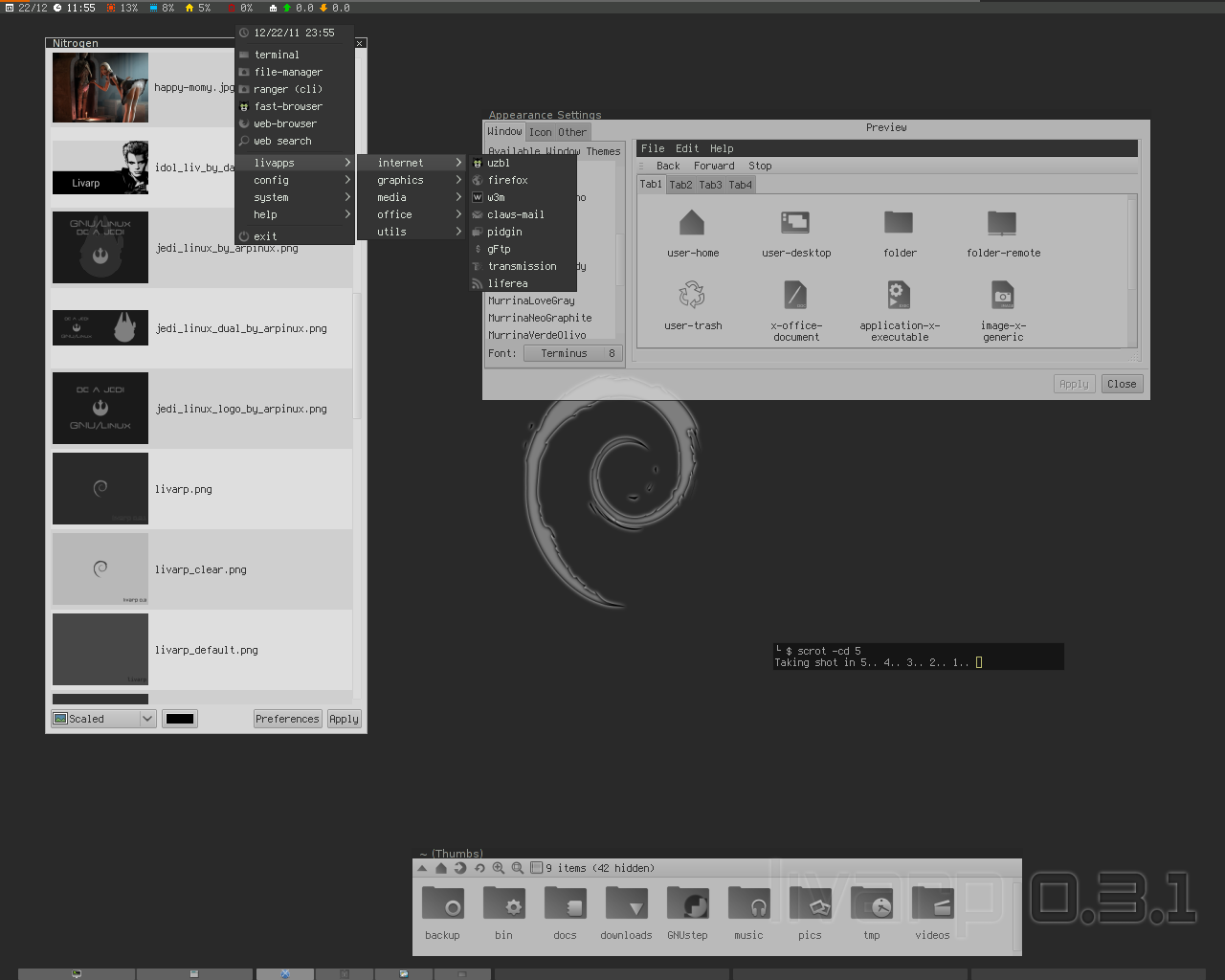
livarp evilwm
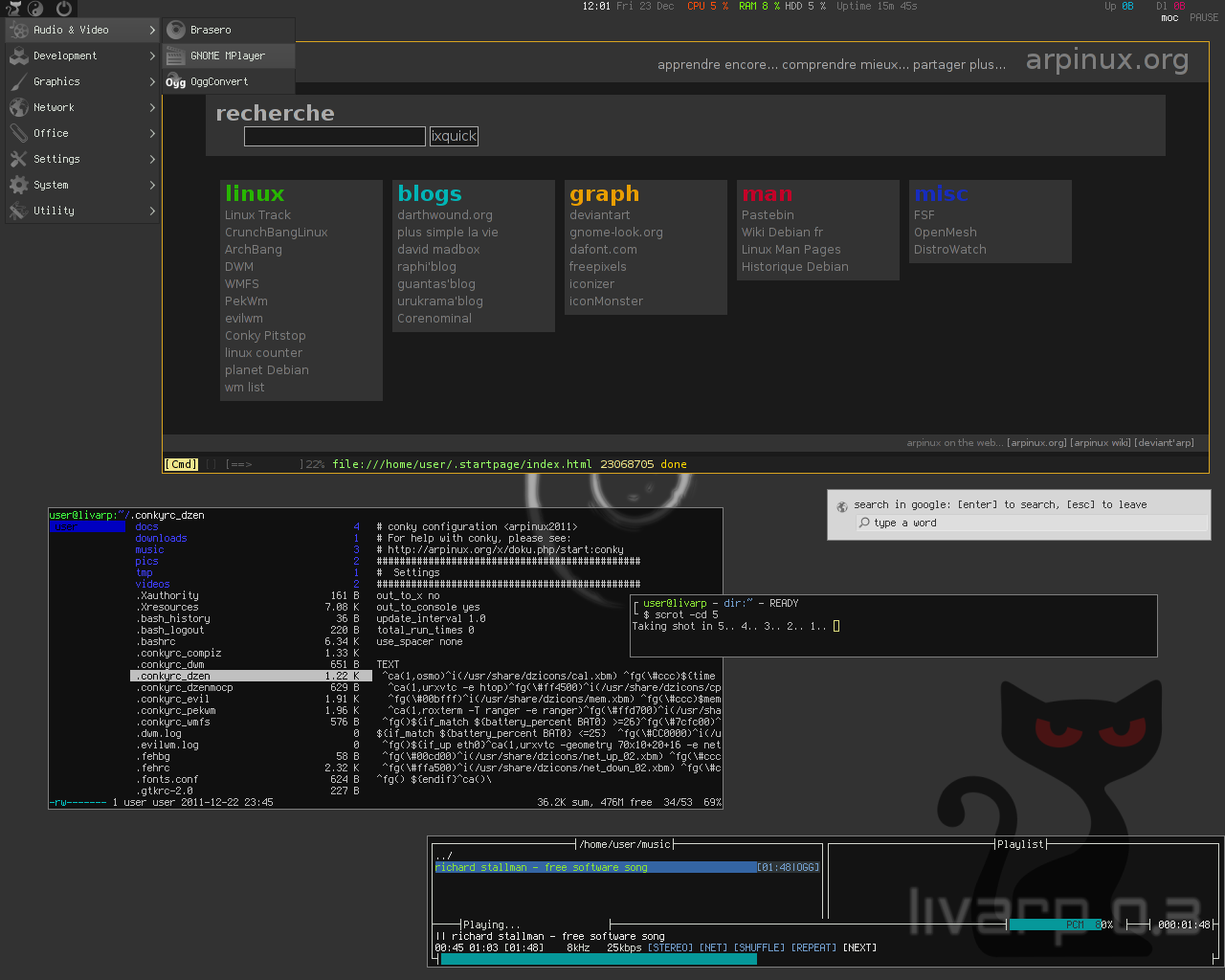
livarp wmfs
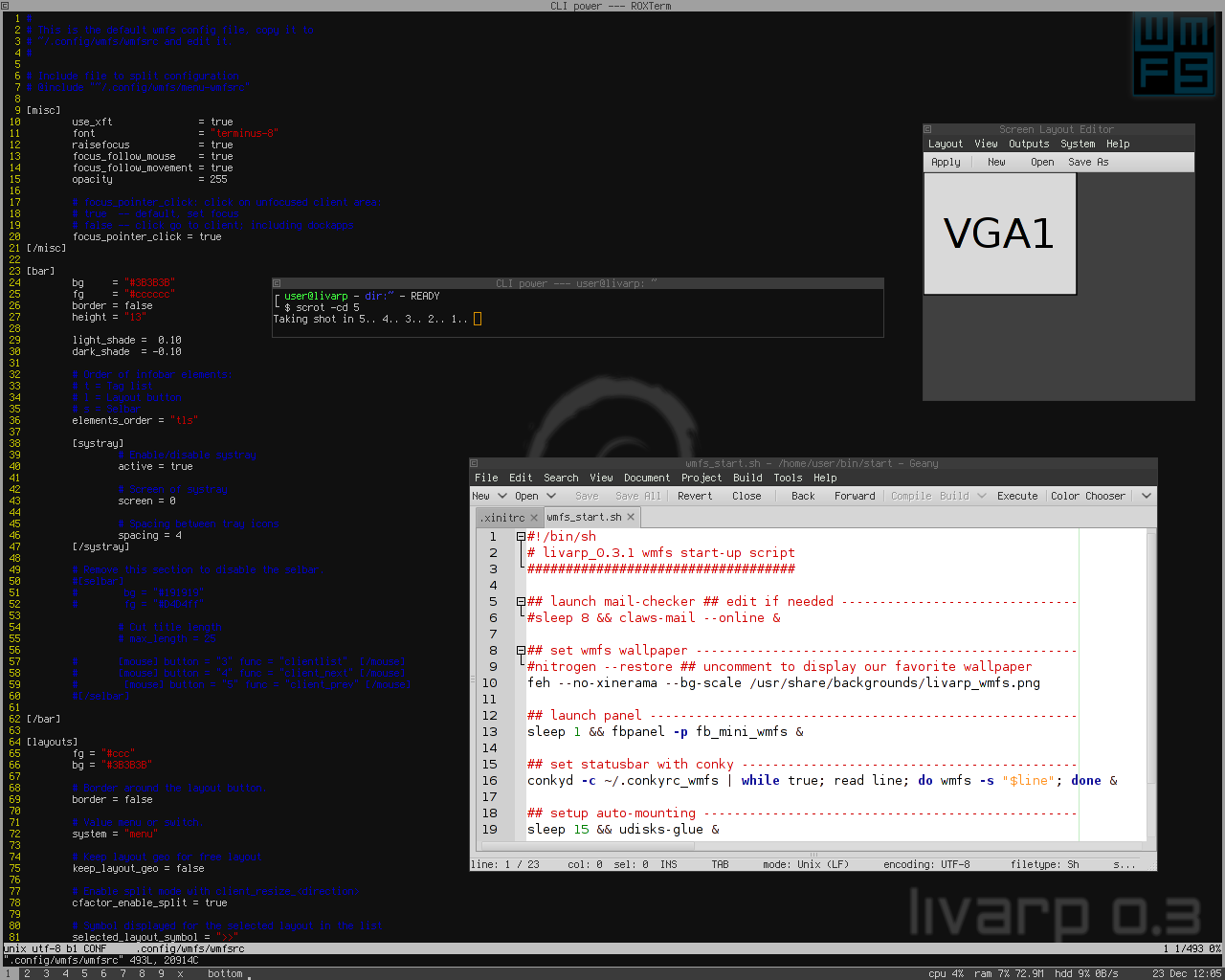
livarp wmaker
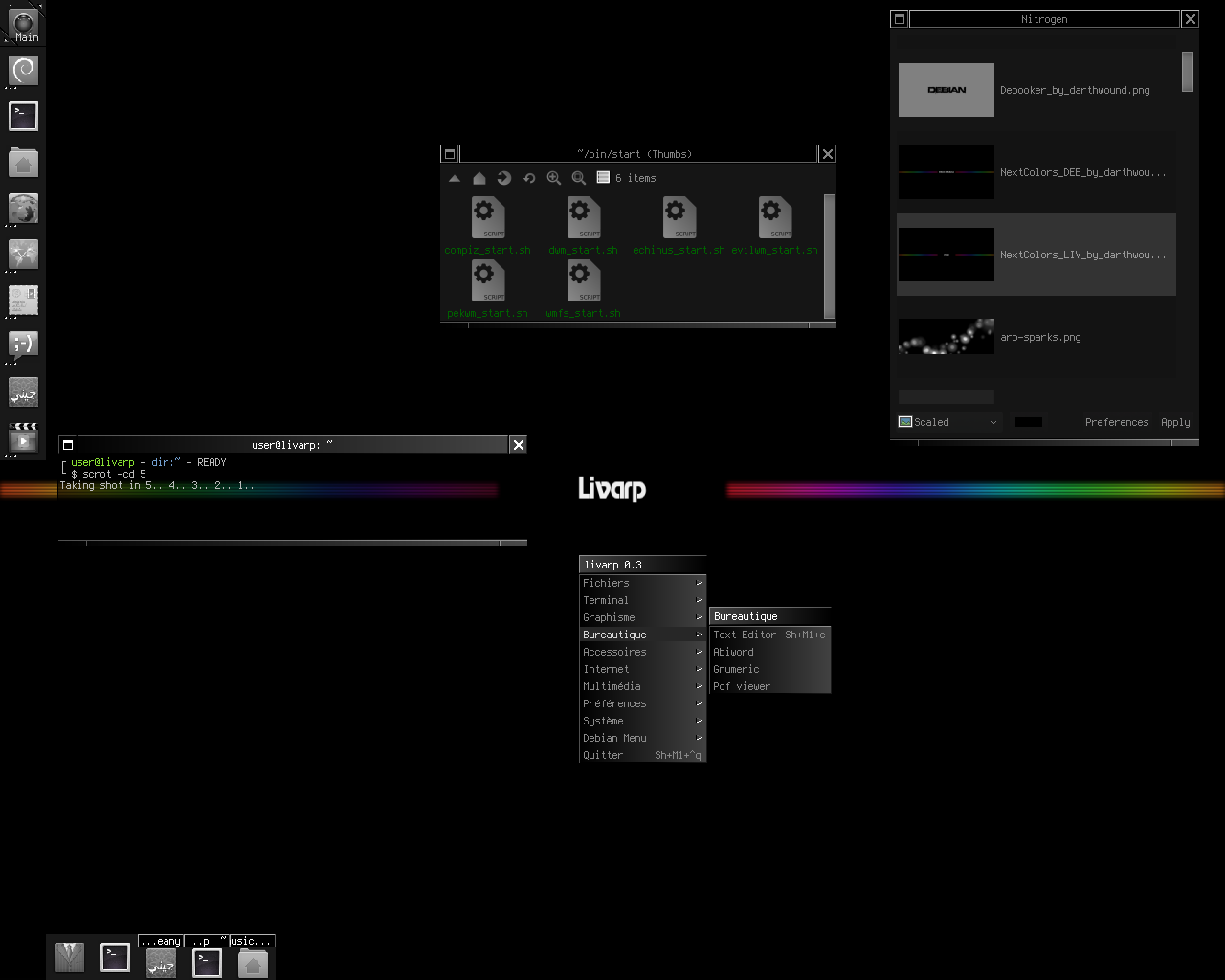
livarp pekwm
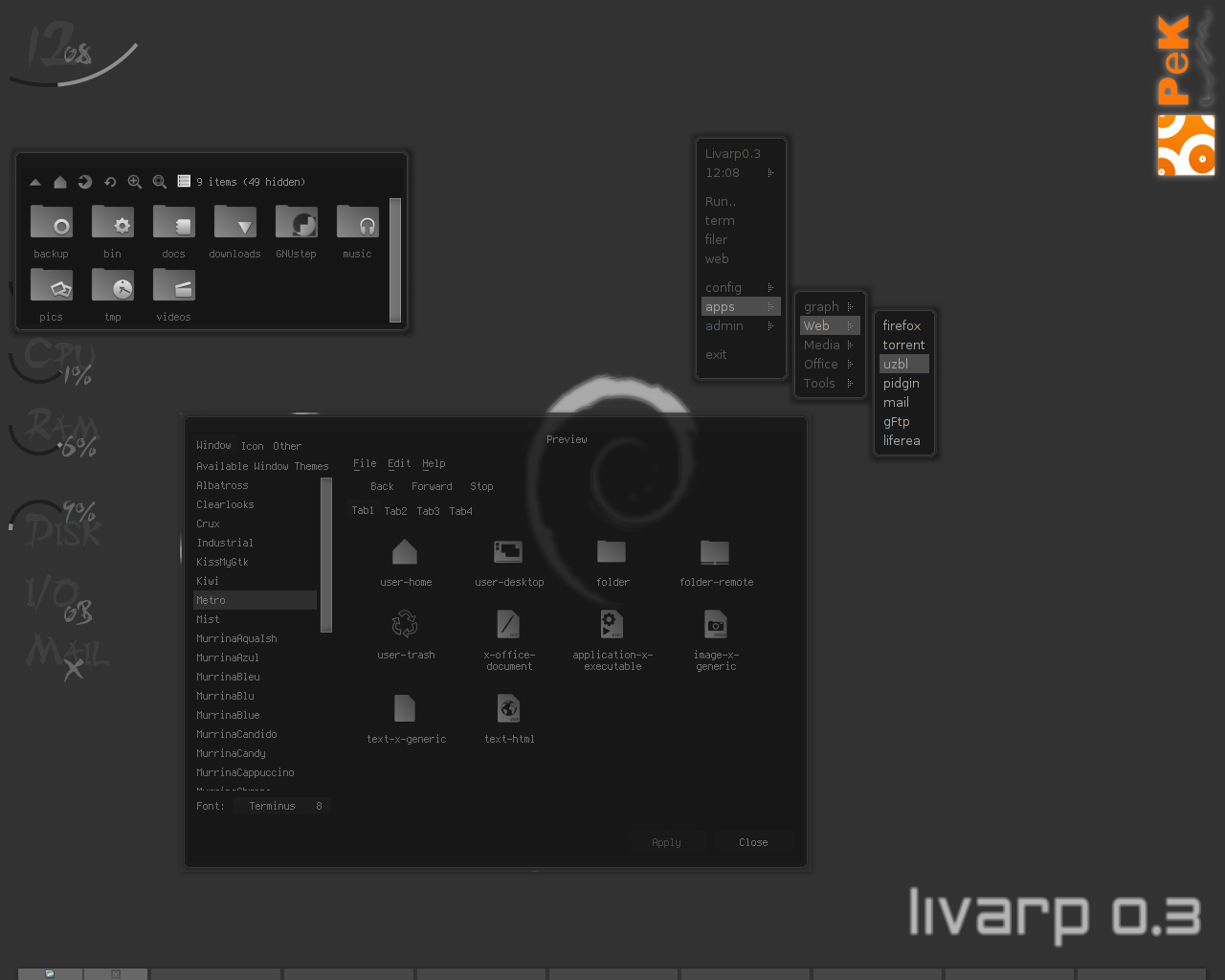
livarp compiz

99% libre (conky et le flashplugin pour le 1% qui reste)
léger et stable: livarp est basé sur Debian Squeeze, une des distributions les plus stables du moment.
anynoob-inside livarp s'adresse à tout utilisateur curieux de découvrir des window manager alternatifs.
7 sessions graphiques au choix: dwm, echinuswm, evilwm, pekwm, wmfs, wmaker et compiz stand-alone.
livarp est gris
gestion de la transparence avec xcompmgr.
pas de gestionnaire de session: l'interface graphique se lance en startx suivi du script de sélection de sessions.
un menu unifié pour toutes les sessions en plus des menus classiques, supporté par compiz-deskmenu.
auto-mounting géré par udisks-glue couplé à dzen2 pour les notifications.
wpa_supplicant pour la gestion du wifi en CLI.
terminal: urxvtc/d - roxterm
file-manager: rox-filer - ranger
web-browser: uzbl - firefox - w3m
text-editor: geany - vim
office: abiword - gnumeric - evince
graph: gpicview - gimp
tchat: pidgin
client mail: claws-mail
client ftp: gFtp
client torrent: transmission
media: gnome-mplayer - mocp - brasero
infos system: conky - htop - hardinfo
auto-mount: udisks-glue
outils: bashmount - catfish - baobab - pyrenamer
system: synaptic - bum - gparted
menus: fbpanel - 9menu - compiz-deskmenu - dmenu
panels: fbpanel - tint2
misc: slock - dzen2 - arandr - brightside - yad
livarp se lance en live depuis le menu syslinux de départ, et vous propose de choisir votre clavier et votre session. notez que vous pouvez éditer vos scripts de lancement depuis le session-selector afin de modifier les préférences de vos sessions avant d'y acceder:
syslinux live
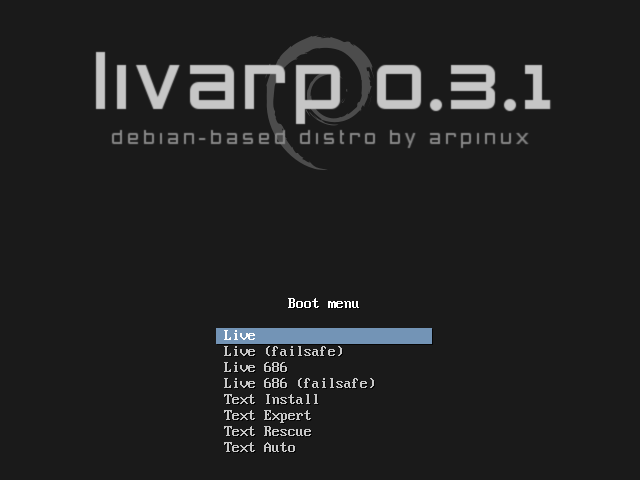
sélecteur de clavier
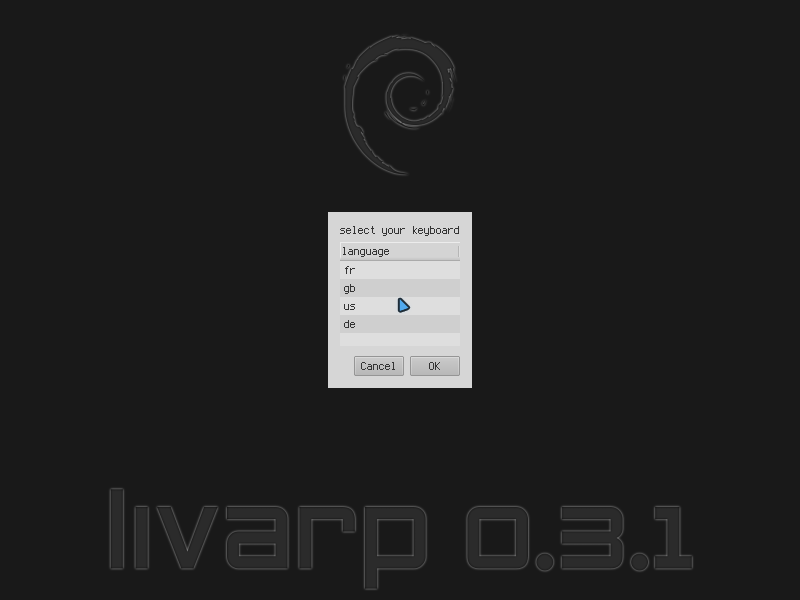
sélecteur de session
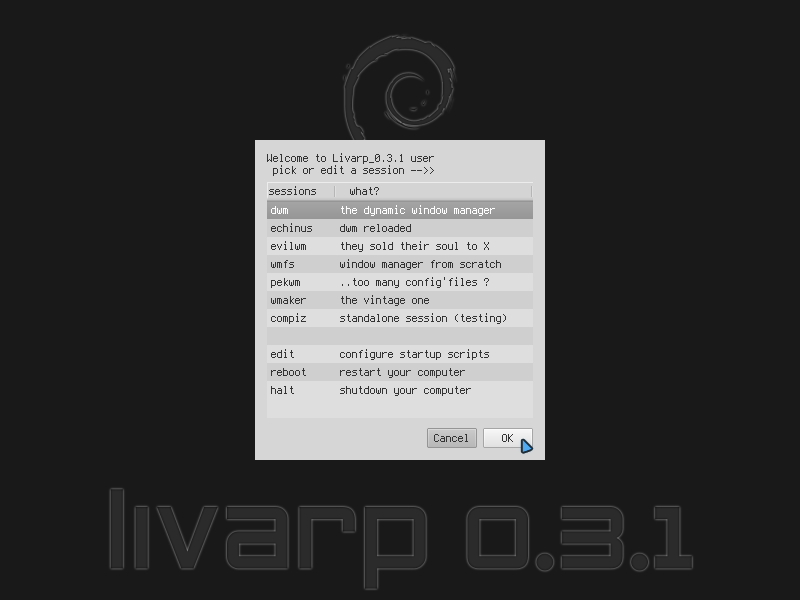
éditeur de session
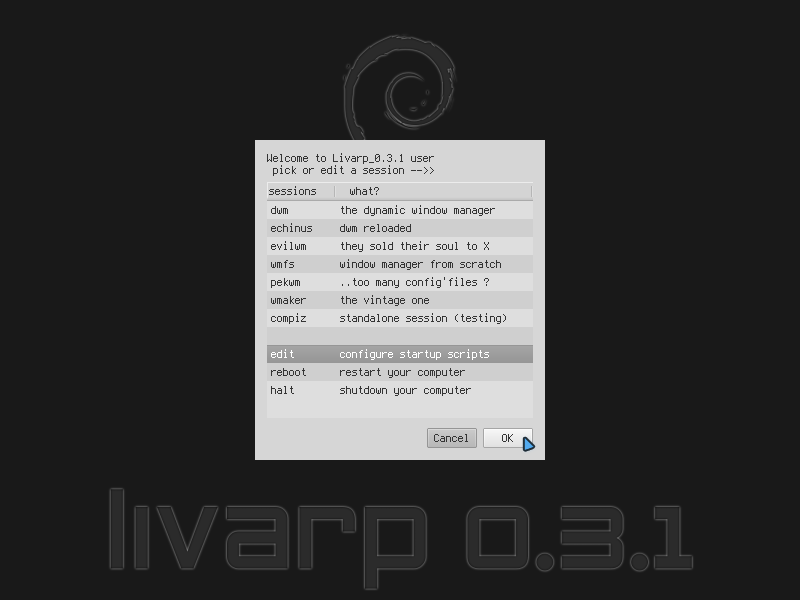
configuration des sessions
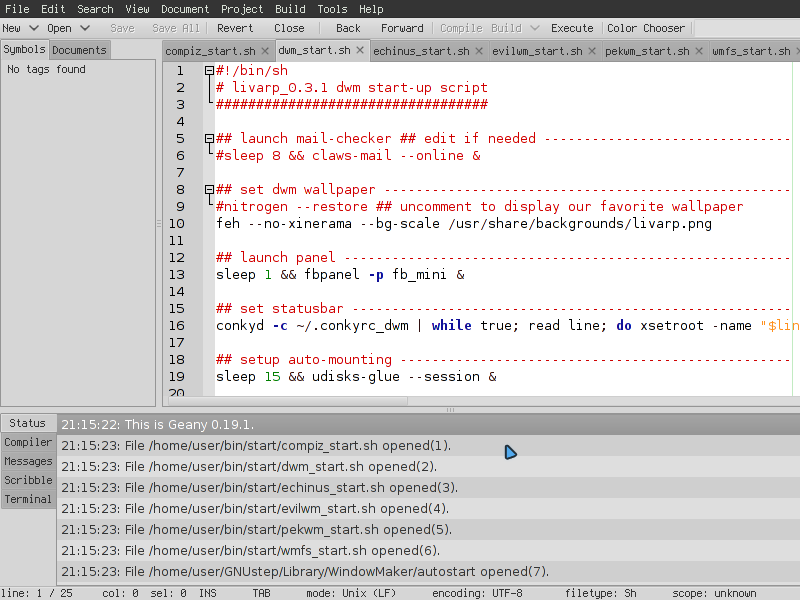
le livarp_menu est présent au clic droit sur le bureau pour dwm, echinus et compiz, depuis [Alt][Space] pour evilwm, et depuis fbpanel dans toutes les sessions. pek, wmfs et wmaker ont aussi leur menus spécifiques.
les menus d'applications:
menu basic
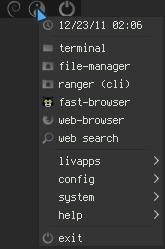
menu internet
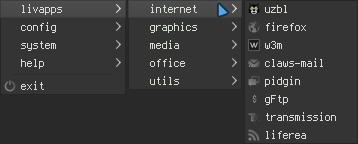
menu graphics
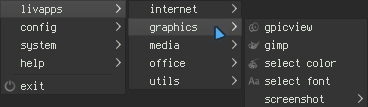
menu media
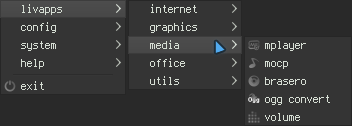
menu office
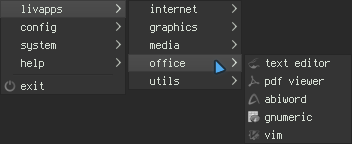
menu utils
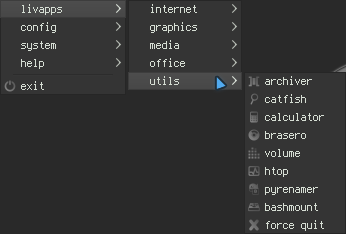
les menus de configuration:
menu config
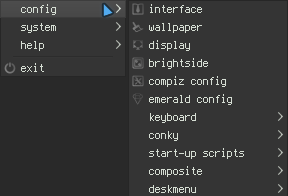
menu conky
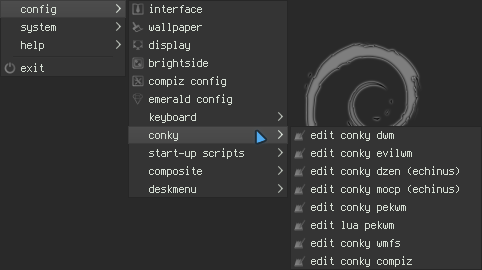
menu startup scripts
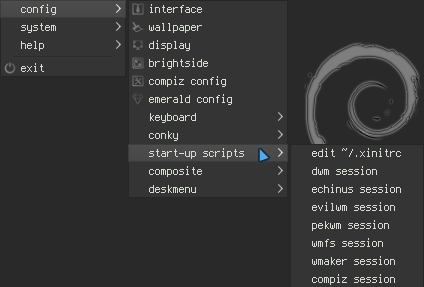
menu composite
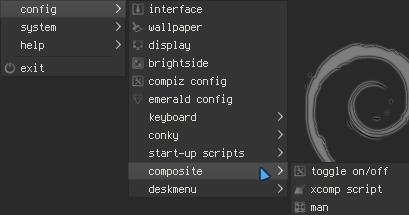
menu deskmenu
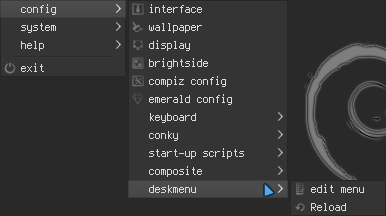
le menu system > usb/pci/dduse sont des entrées dynamiques à la manière des pipes-menus d'openbox:
menu system
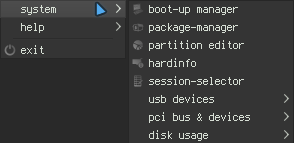
menu usb

menu disks usage
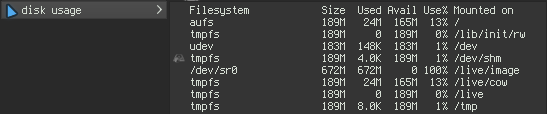
les menus d'aides rassemblent les raccoucis claviers courants ainsi que les combinaisons de touches pour gérer vos wm's. le menu exit renvoi vers le logout-dialog:
menu raccourcis clavier
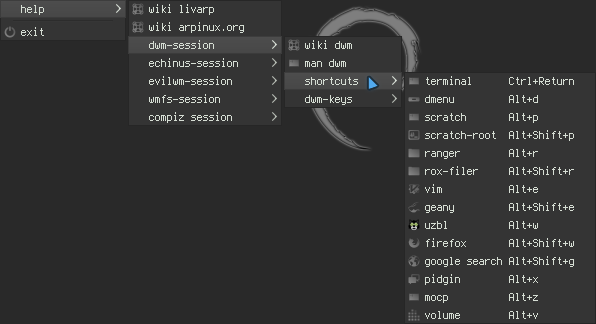
menu exit
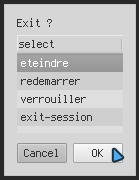
pekwm, wmaker et wmfs ont leur menus propres, chacun avec une entrée pointant vers compiz-deskmenu:
menu pekwm
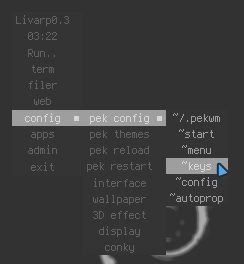
menu wmaker
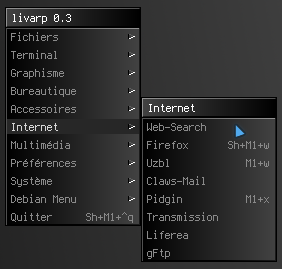
menu wmfs
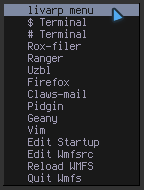
le menu Debian est également disponible depuis fbpanel:
menu Debian
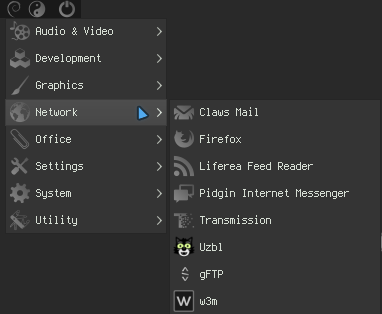
pour plus d'infos sur les gestionnaires de fenêtres, je vous conseille la visite de leurs pages dédiées dans le wiki.
l'installation du livarp dure entre 7 et 15 minutes. une connexion internet active est préférable mais pas obligatoire.
l'installateur est disponible depuis le menu syslinux de départ, choisir Gui install puis laissez vous guider.
syslinux gui install
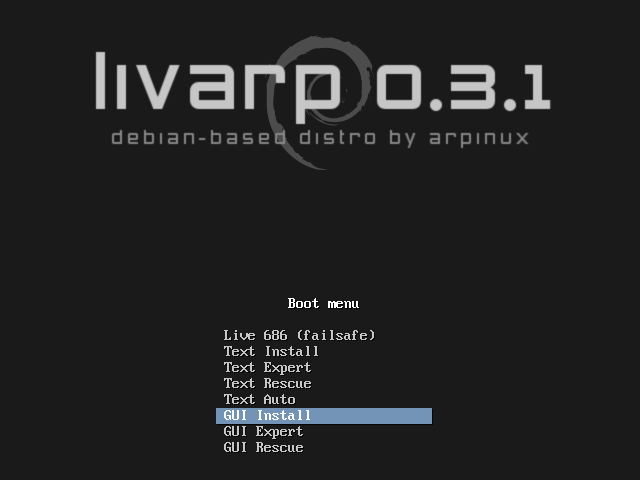
choix de la langue
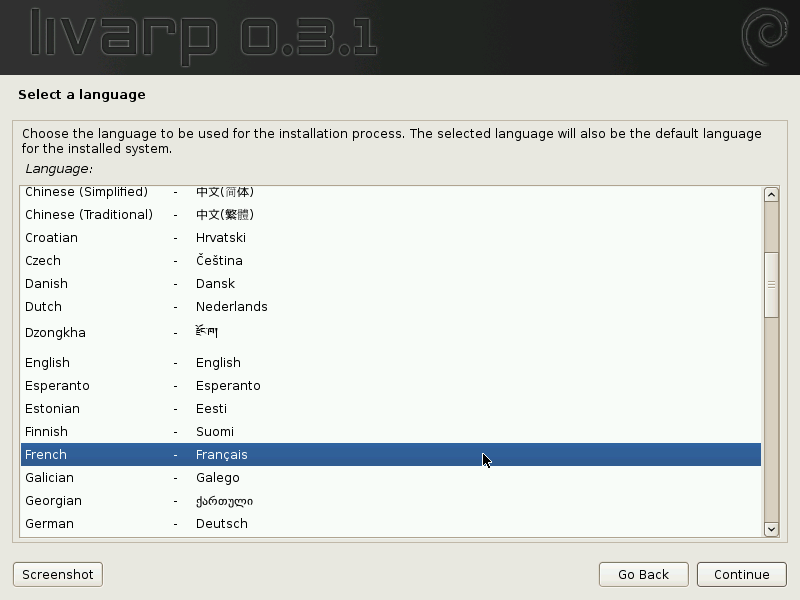
choix du pays
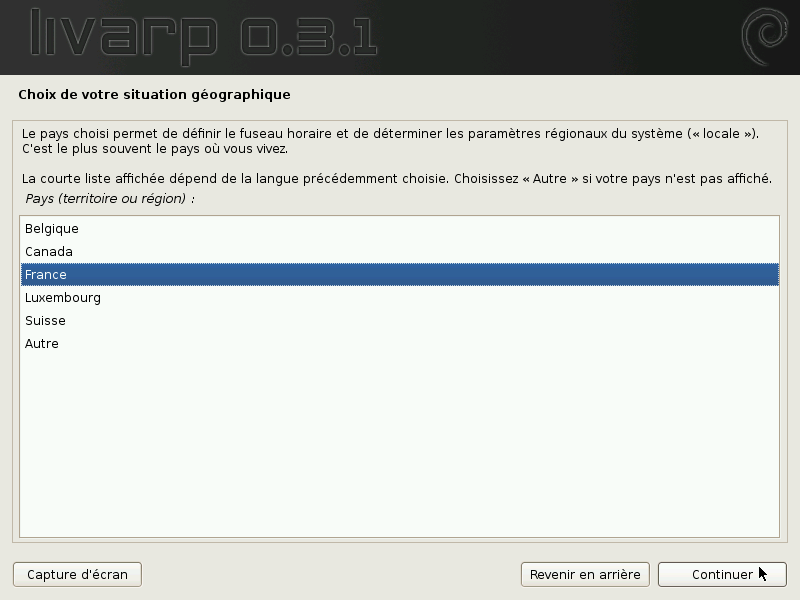
choix du clavier
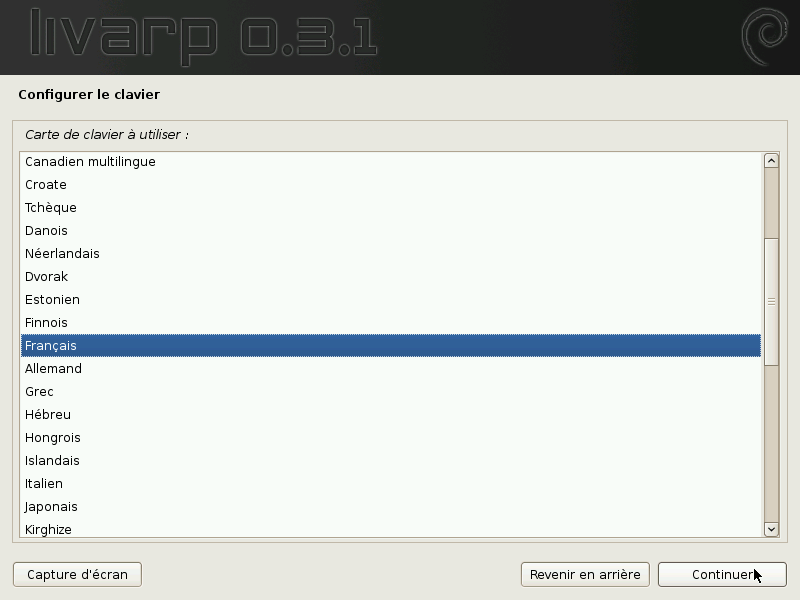
chargement des composants
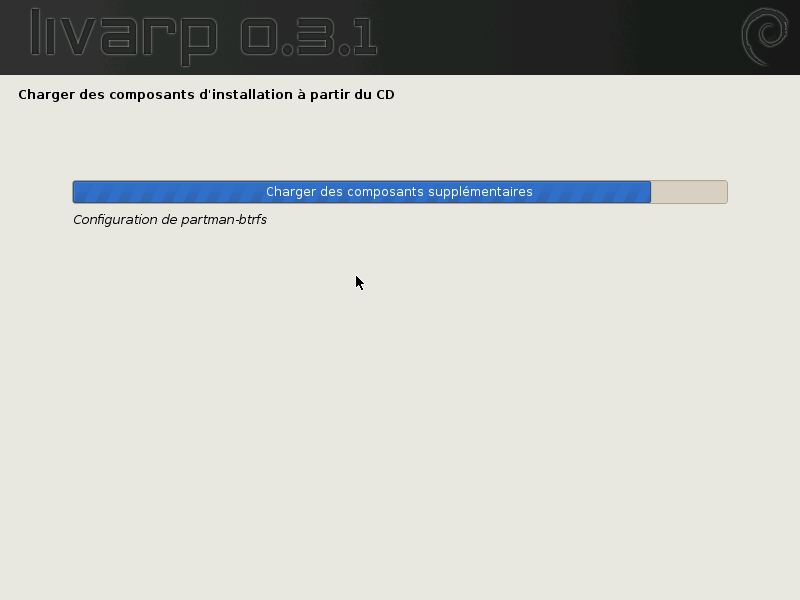
détection du materiel réseau
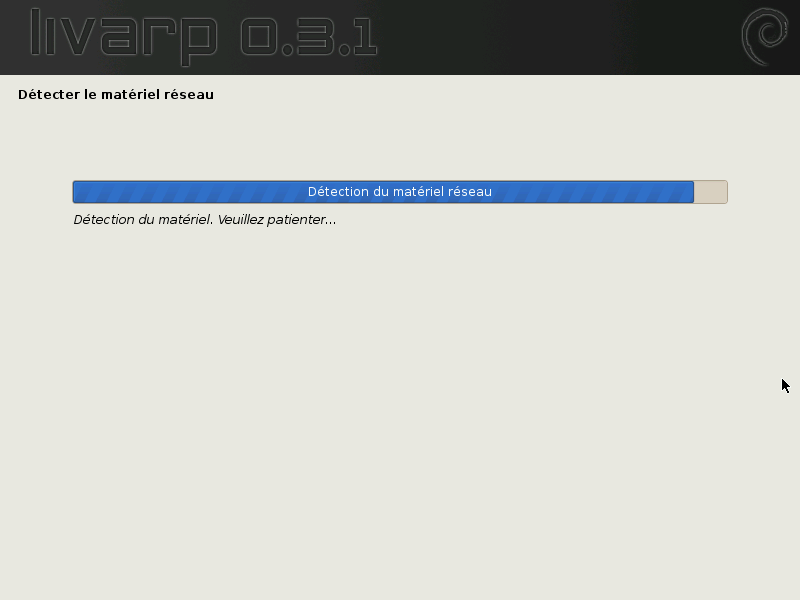
configuration avec dhcp
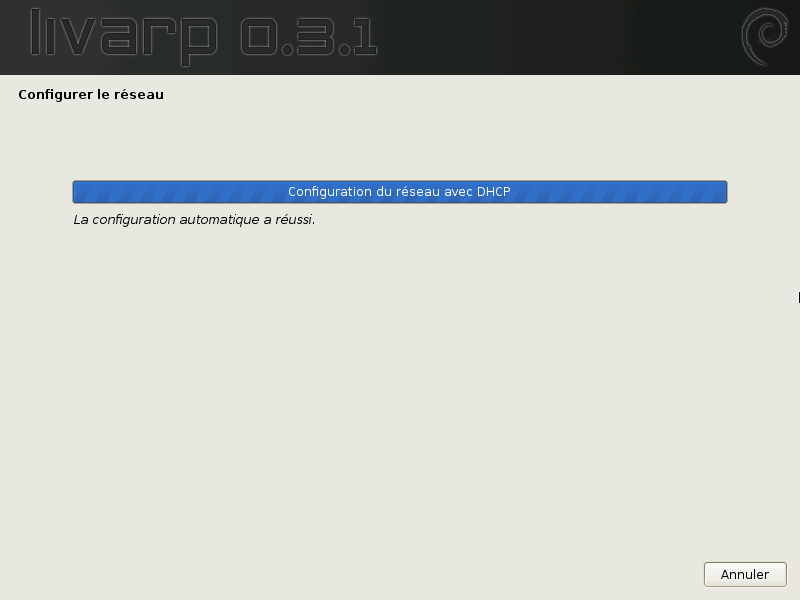
nom du système
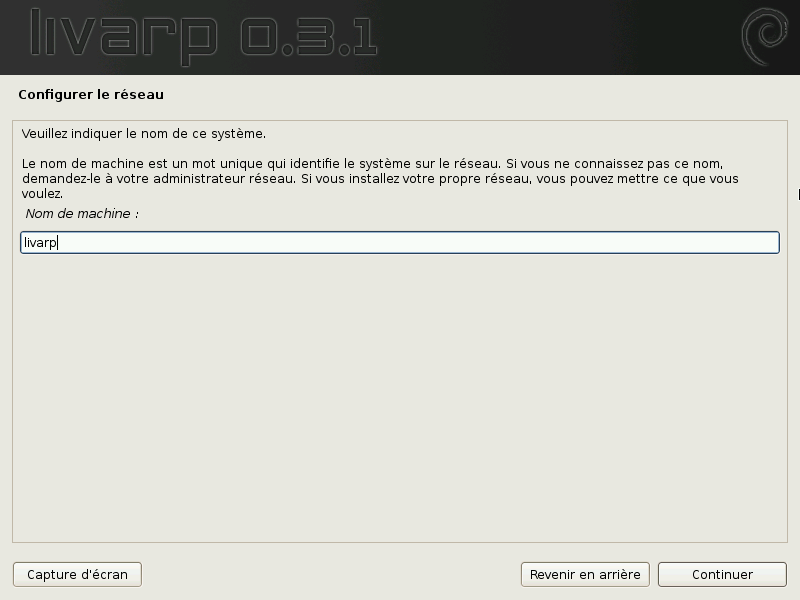
nom du domaine
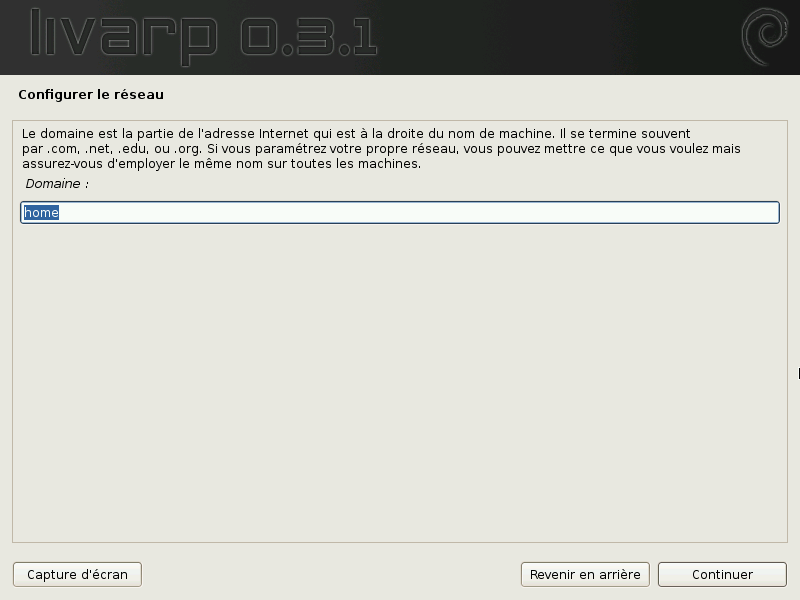
mot de passe root
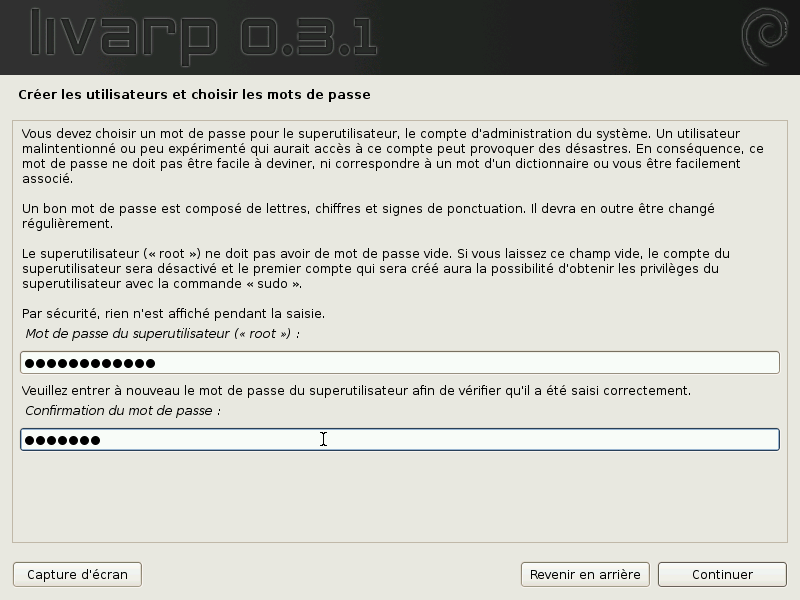
utilisateur
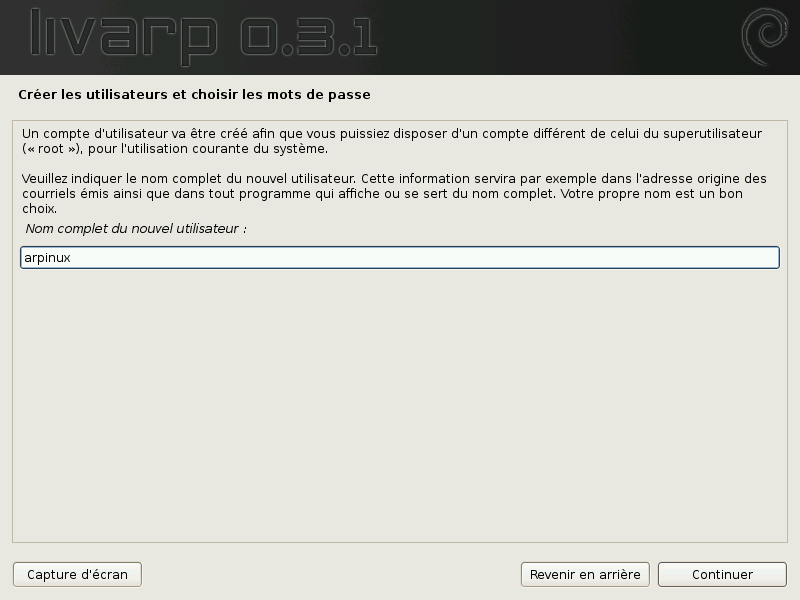
identifiant
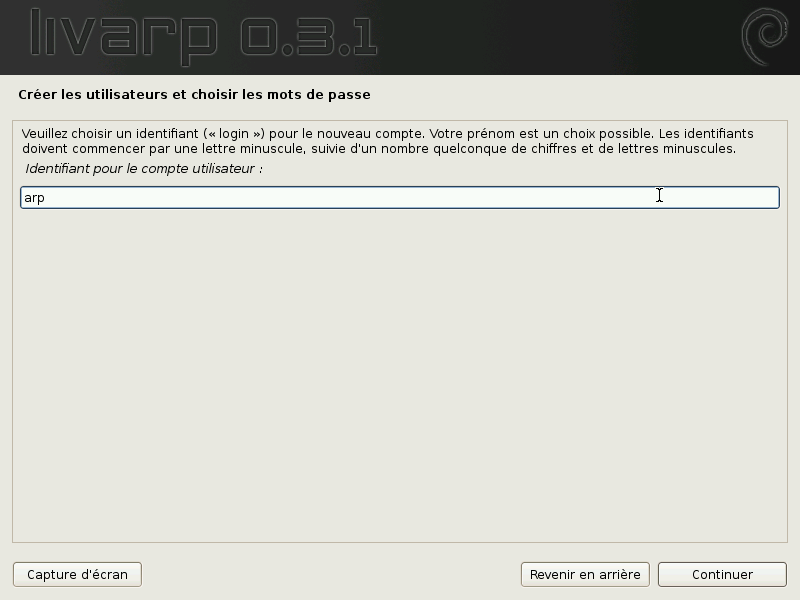
mot de passe utilisateur
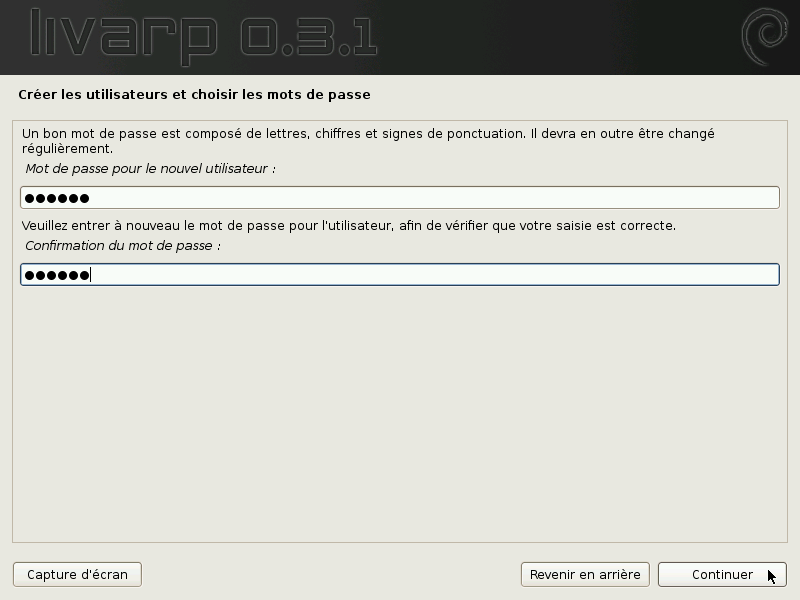
détection des disques
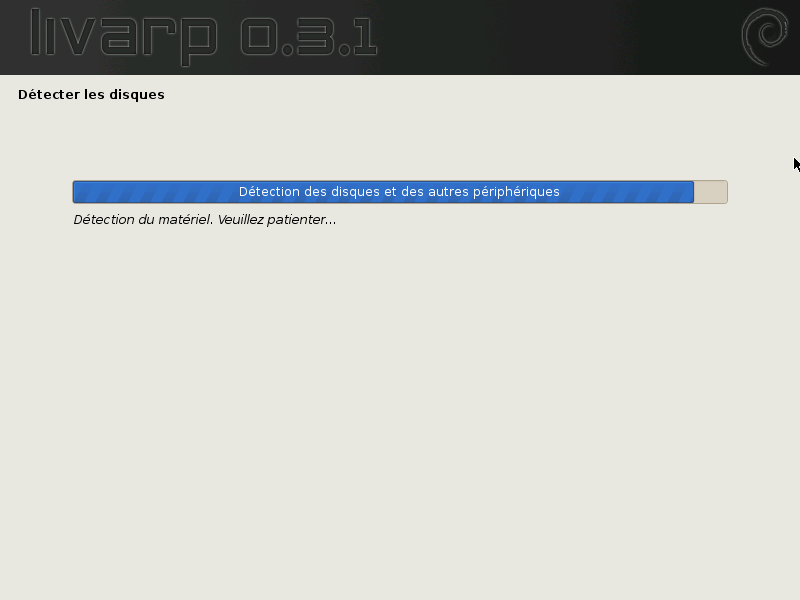
chargement du partitionnement
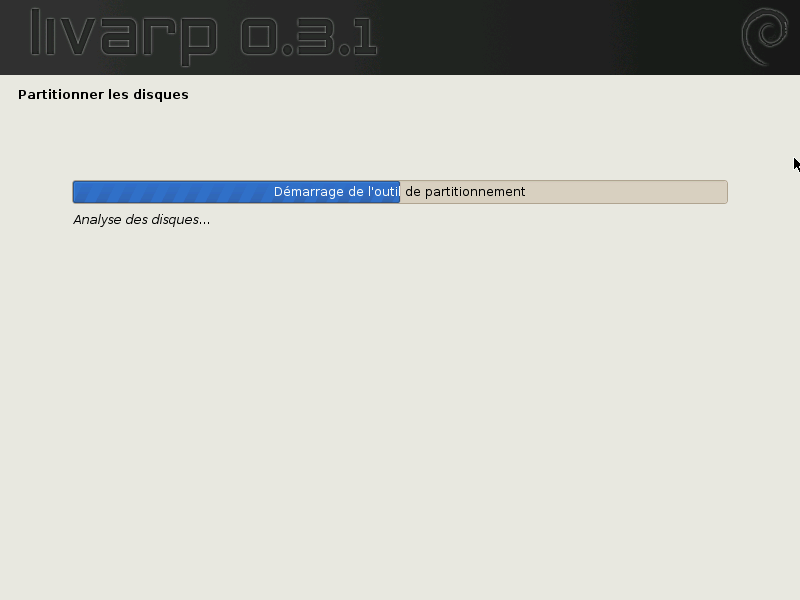
méthode de partitionnement
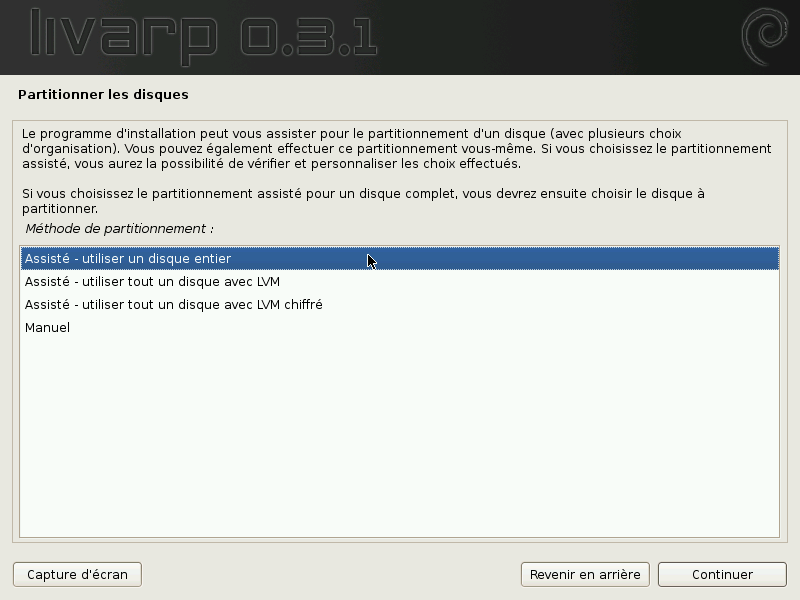
choix du disque
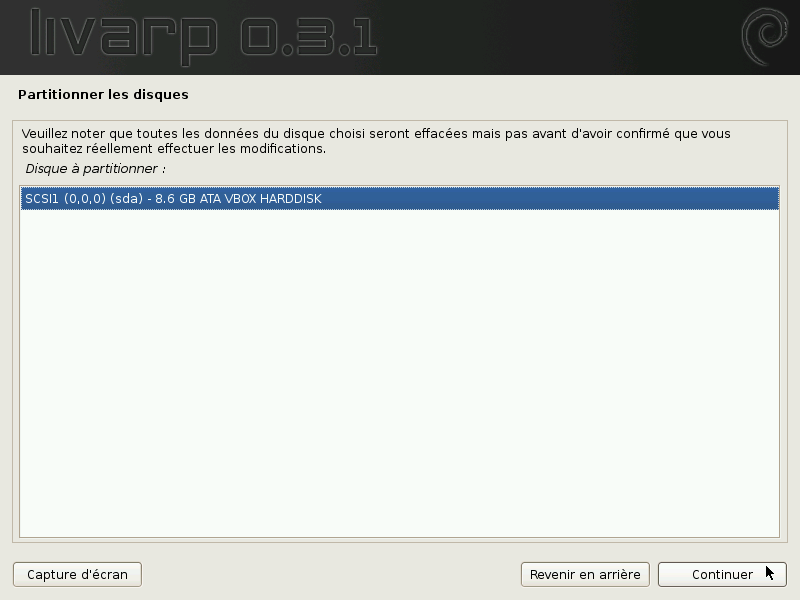
schéma de partitionnement
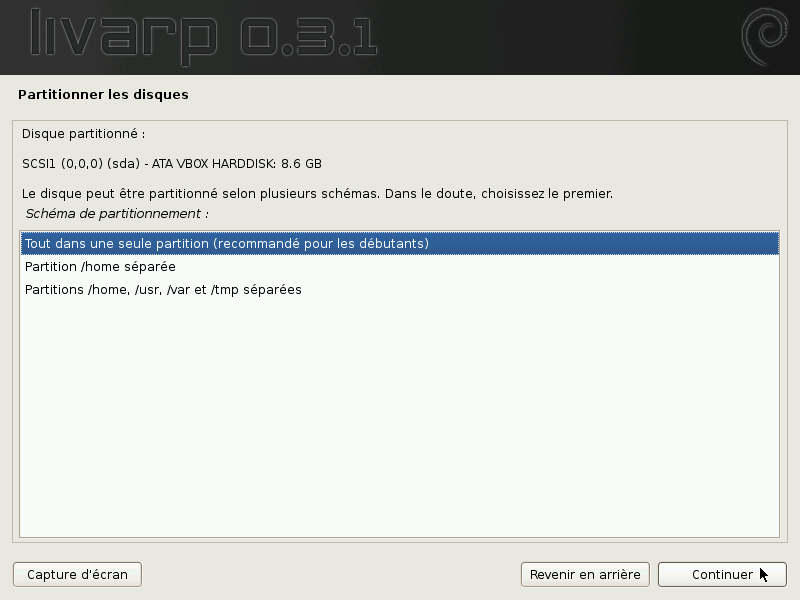
partitionnement?
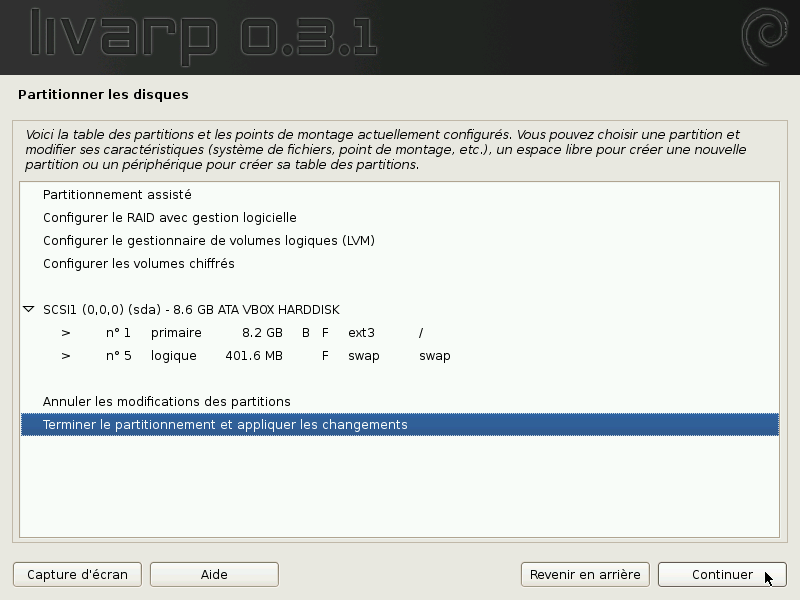
confirmation
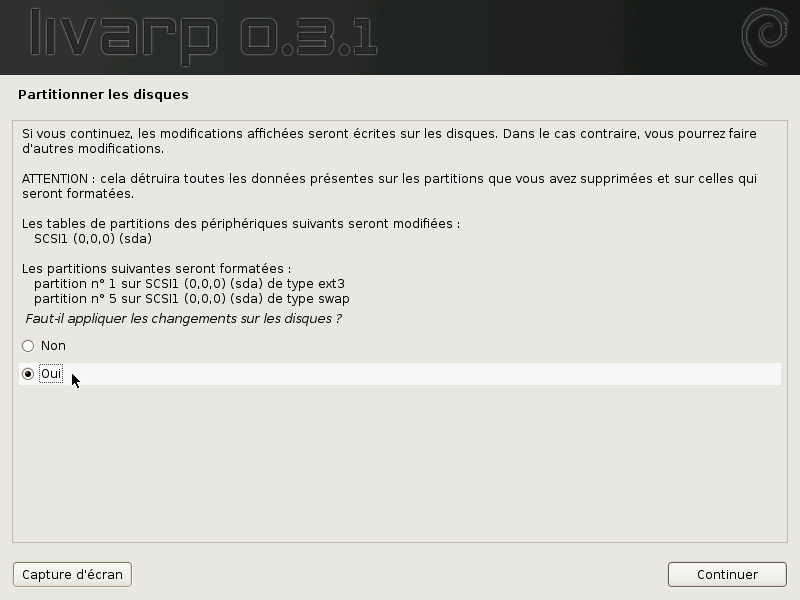
formatage
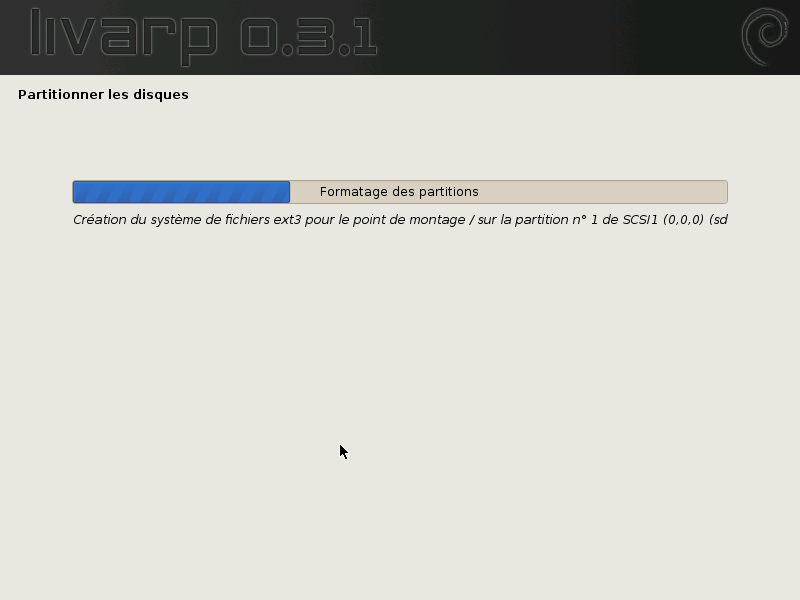
debut de la copie des données
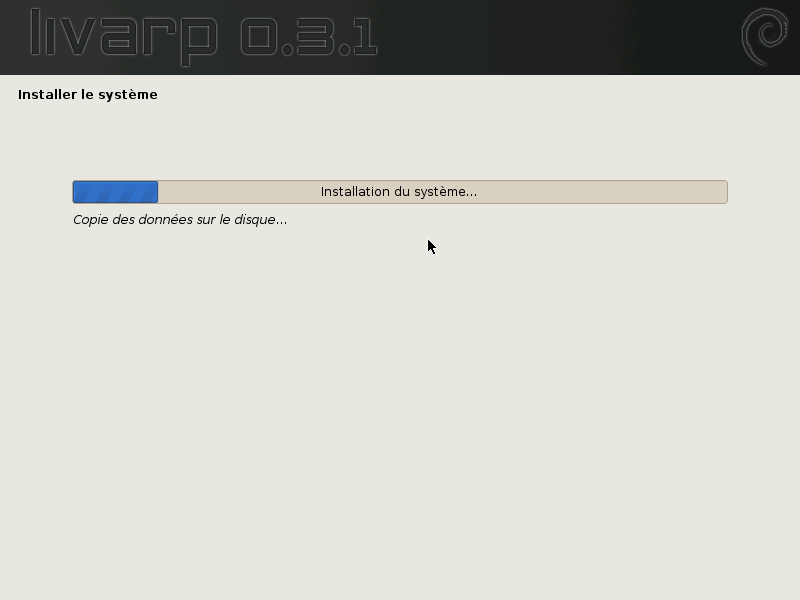
choix du pays du miroir debian

choix du miroir
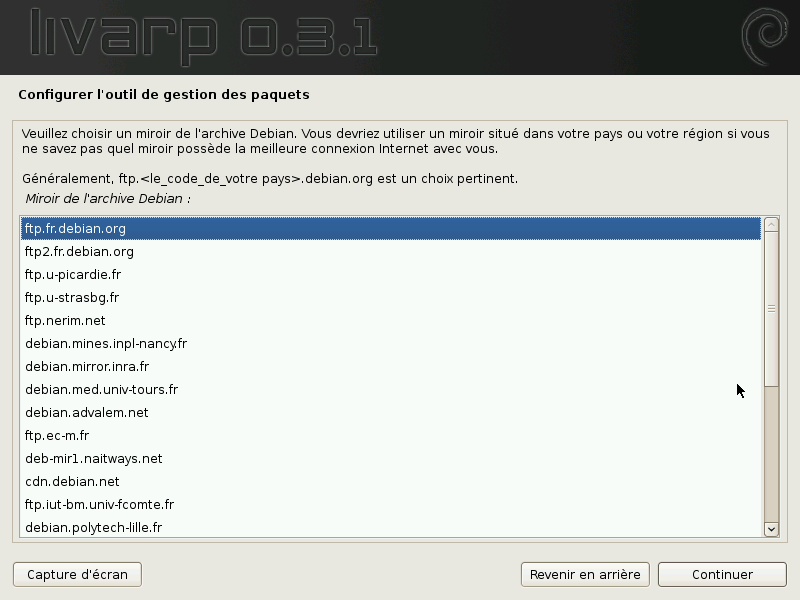
mandataire http
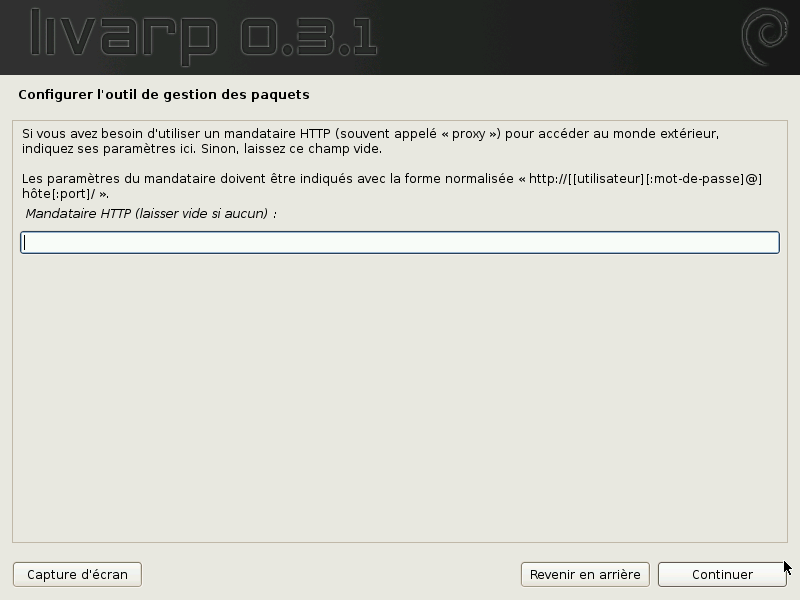
configuration de apt
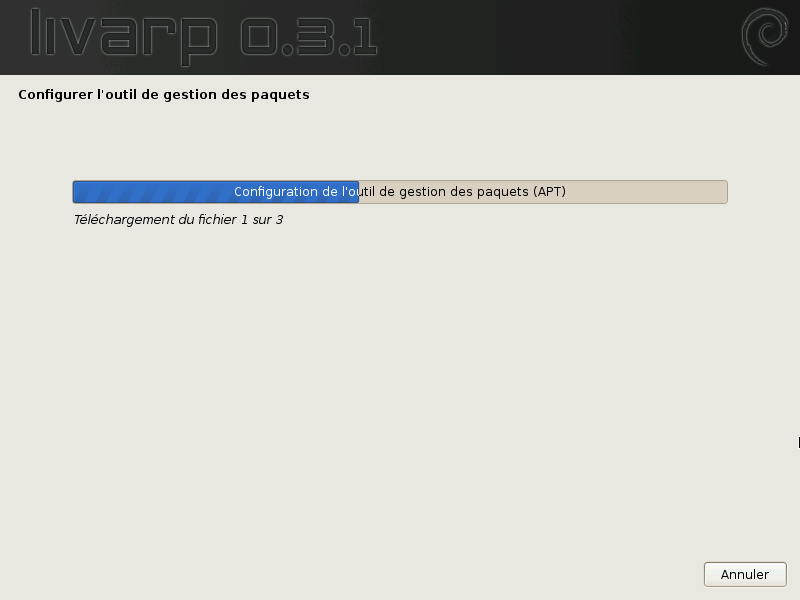
installer grub?
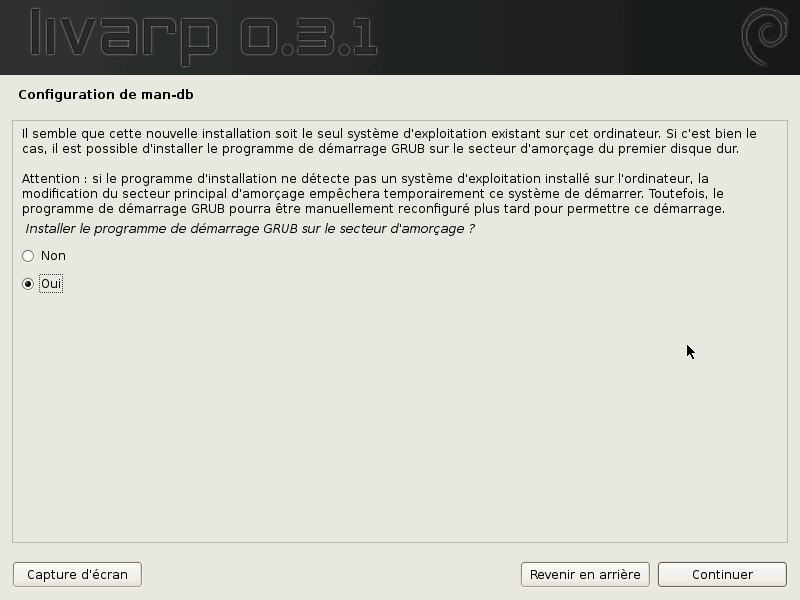
installation de grub
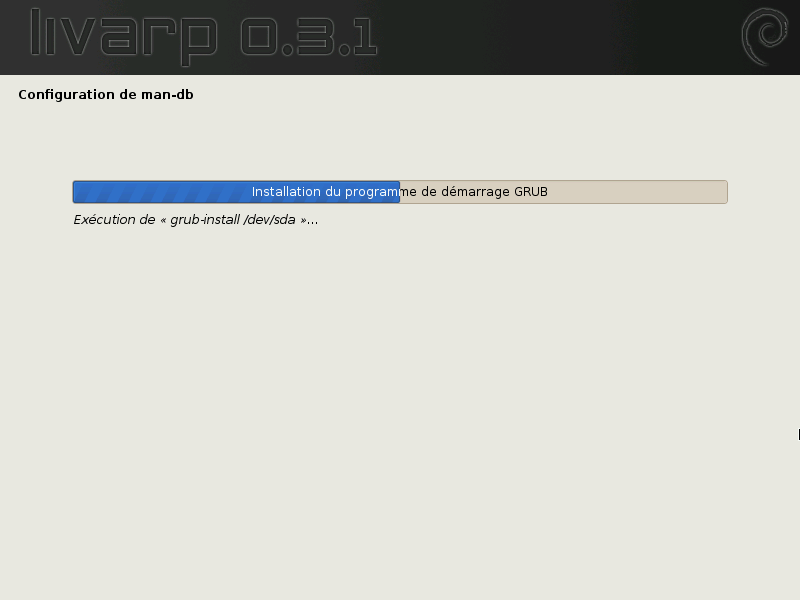
fin de l'installation
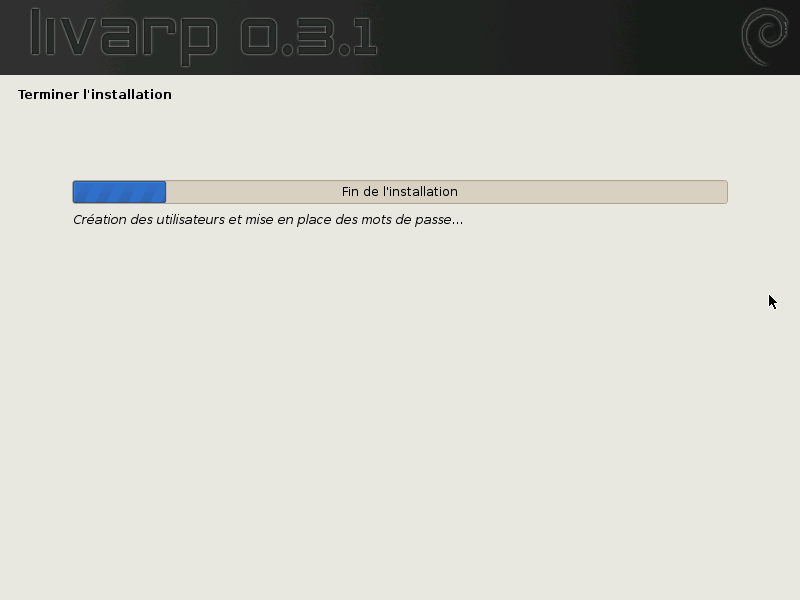
installation terminée
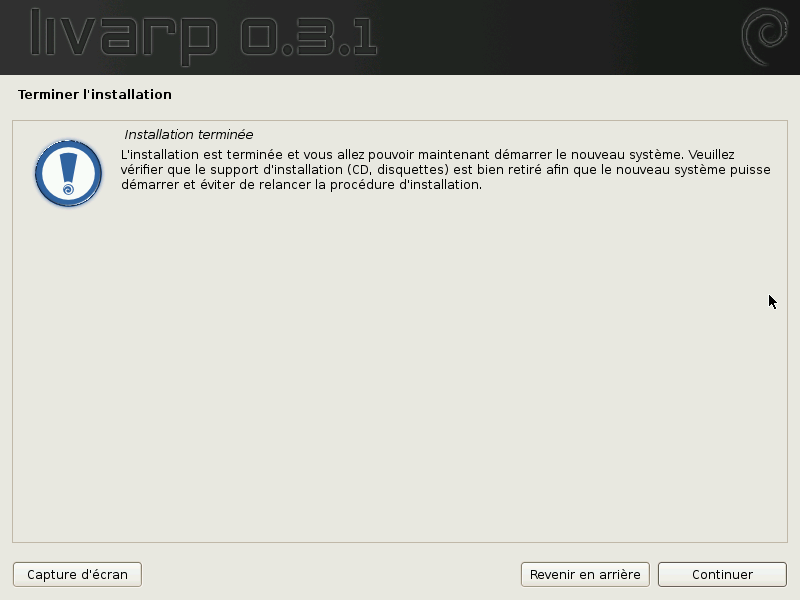
une fois l'instalation terminée, votre ordinateur va redémarrer et lancer votre nouveau système. il ne vous reste plus qu'à choisir votre session et procéder à la post-installation (automatique).
premier boot: grub
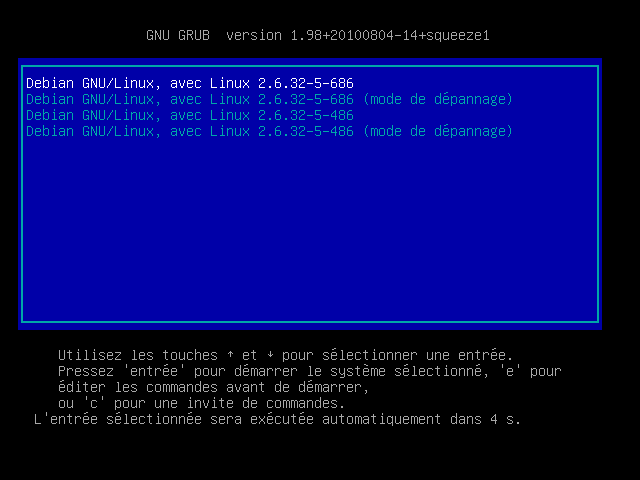
démarrage en tty1
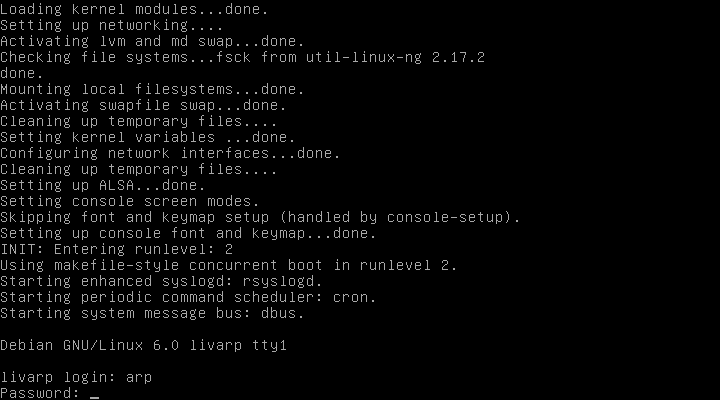
sélecteur de sessions
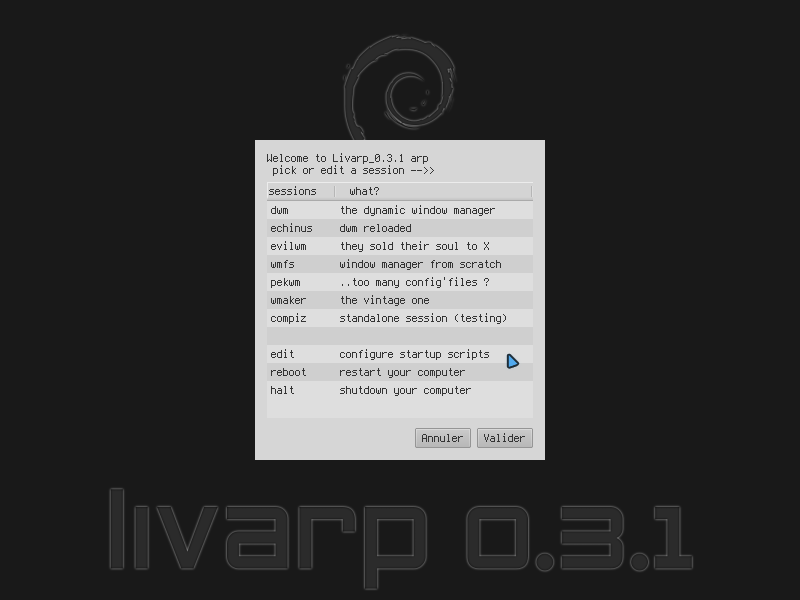
au premier boot, le script de post-installation se lance afin de purger les paquets d'installation et de construction du livecd, et configurer apt avec les dépôts 'debian-multimedia'. le mot de passe root vous sera demandé.
root password

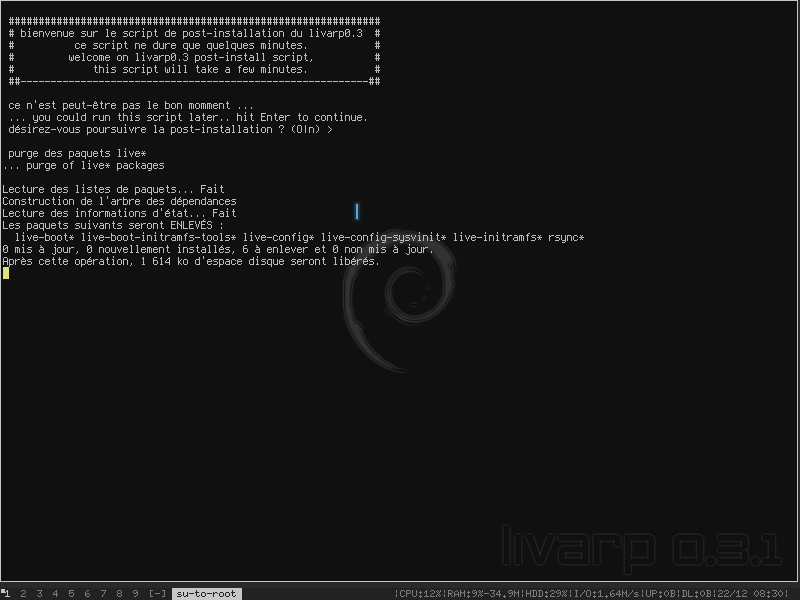
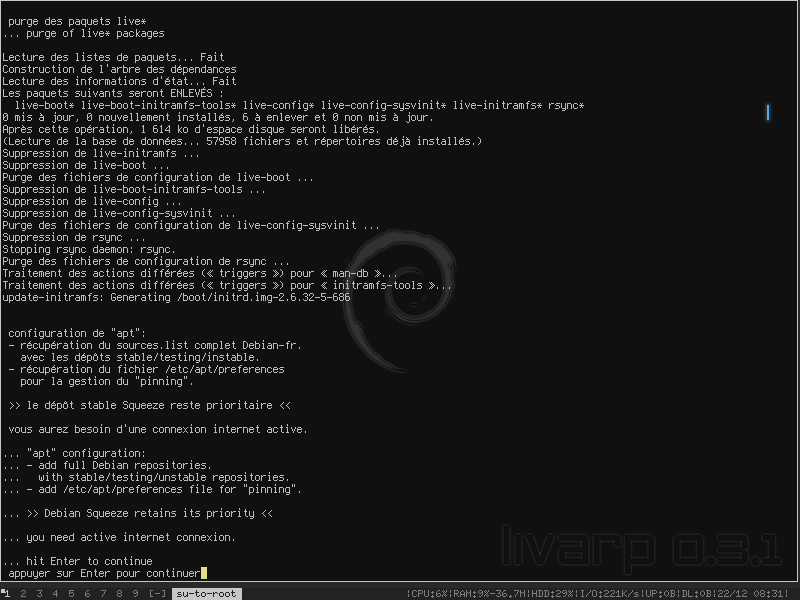
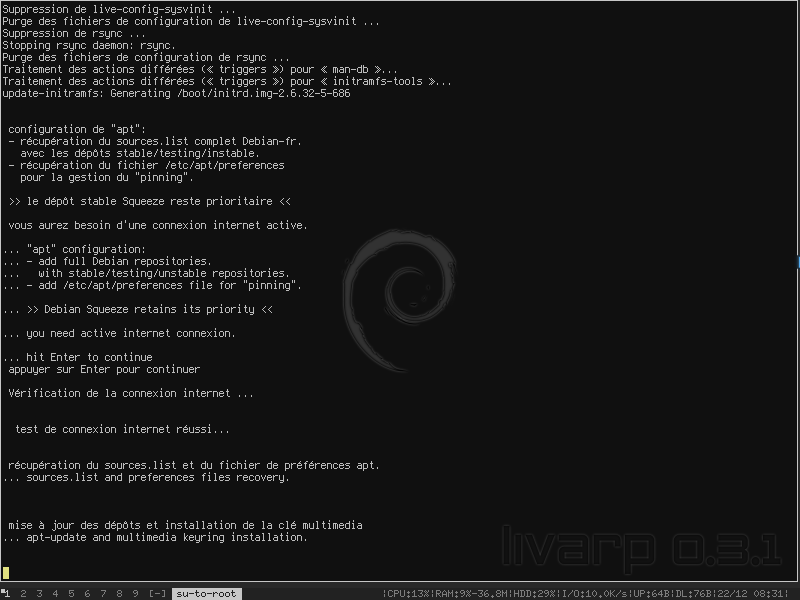
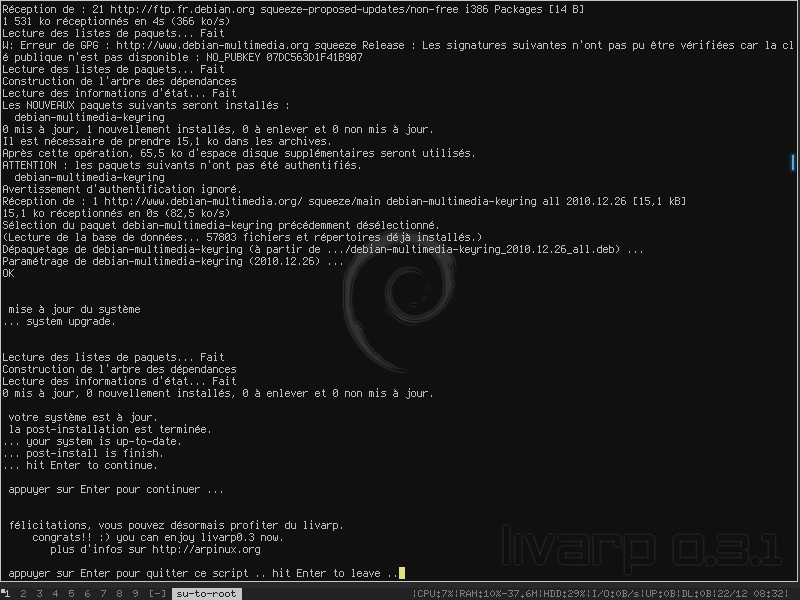
livarp utilise dmenu. vous trouverez deux scripts dans votre ~/bin: dmenu-home qui liste vos dossiers/fichiers utilisateurs et dmenu-quit qui peut remplacer 'logout-dialog'.
la session echinus utilise conky pipé dans dzen2 .. la barre est cliquable et renvoi vers xosview, ranger, htop et net-monitor.

le menu unifié est pris en charge par compiz-deskmenu. ce menu ne rajoute pas automatiquement les applications nouvellement installées: vous devrez l'éditer. mais compiz-deskmenu est livré avec un éditeur graphique dispo depuis la section config > deskmenu :).
livarp inclut 9menu, afin de vous donner la possibilité de créer vos propres menus rapides. des exemples sont disponibles dans votre ~/bin (echimenu + minimenu).
roxterm gère la transparence 'réelle' mais vous devez réduire l'opacité du terminal depuis le menu roxterm > preferences > edit current profile.
vos messages /var/log sont envoyés en tty12, pour y acceder: [Ctrl][Alt][F12].
les sources de dwm, echinuswm, wmfs, fbpanel et ranger sont disponibles dans le dossier /usr/share/livarp.
les fichiers de configurations originaux du livarp sont réunis dans /etc/skel .
lorsque vous séléctionnez 'exit-session' dans le logout-dialog, vous êtes renvoyé en tty1. il faut taper 'startx' pour relancer le choix de session. si vous désirez vous déconnecter, tapez 'exit' depuis votre tty1.

livarp est configuré pour pouvoir quitter X avec l'ancien raccourcis depuis toutes les sessions: [Ctrl]+[Alt]+[Backspace].
livarp utilise brightside: il vous permet de gérer des actions prédéterminées ou configurées selon la position du pointeur de la souris sur l'écran. sa configuration est très simple et accessible depuis le livarp-menu > config > brightside. cette entrée lance le programme brightside-properties:
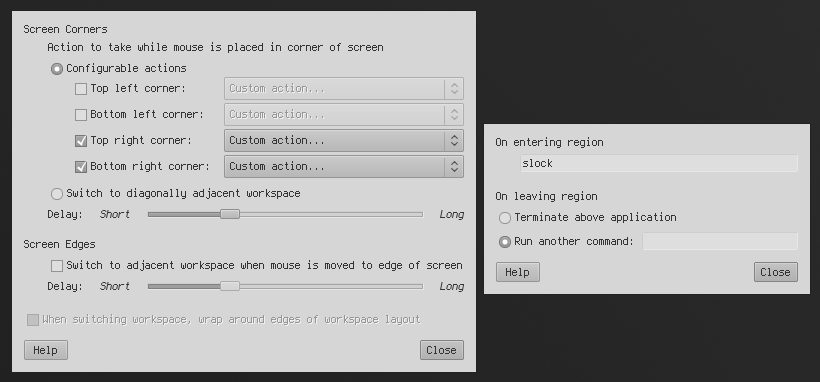
une page d'accueil internet perso est disponible dans votre ~/.startpage/index.html:
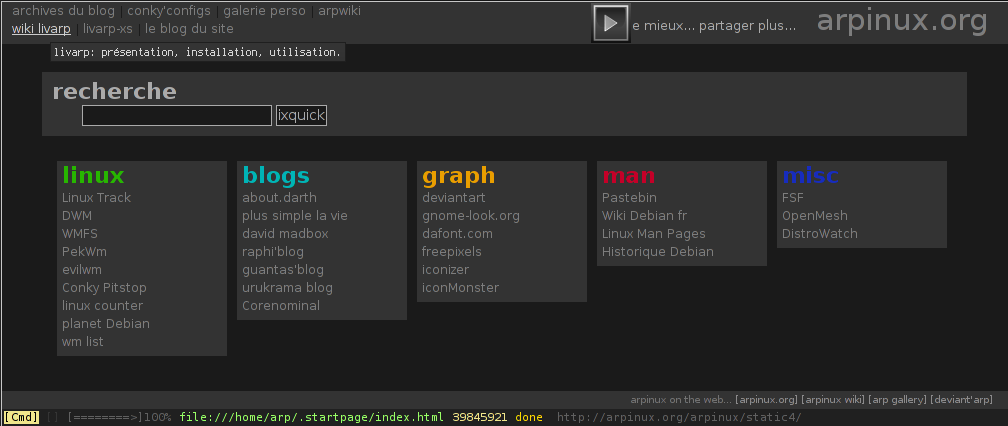
pour ajouter une session à votre livarp, il faut éditer votre session-selector.
# vim /usr/local/bin/session_selector.sh
puis ajouter l'entrée souhaitée, ici un exemple avec openbox:
#! /bin/bash
# simple session-selector
# launch it from ~/.xinitrc
HUMAN=`w -h | tail -n1 | awk '{print $1}'`
ACTION=`zenity --width=280 --height=220 --list\
--title "SelectWm" --text "Welcome to Livarp_0.3 $HUMAN \n pick a session -->>"\
--column "sessions" --column " what?"\
"dwm" "the dynamic window manager"\
"echinus" "dwm reloaded"\
"evilwm" "they sold their soul to X"\
"wmfs" "window manager from scratch"\
"pekwm" "..too many config'files ?"\
"openbox" "THE *Box"\
"wmaker" "the vintage one"`
if [ -n "${ACTION}" ]; then
case $ACTION in
dwm)
exec ck-launch-session $HOME/bin/start/dwm_start.sh
;;
echinus)
exec ck-launch-session $HOME/bin/start/echinus_start.sh
;;
evilwm)
exec ck-launch-session $HOME/bin/start/evilwm_start.sh
;;
wmfs)
exec ck-launch-session $HOME/bin/start/wmfs_start.sh
;;
pekwm)
exec ck-launch-session $HOME/bin/start/pekwm_start.sh
;;
openbox)
exec ck-launch-session /usr/bin/openbox-session
;;
wmaker)
exec ck-launch-session /usr/bin/wmaker
;;
esac
fi
il ne vous reste plus qu'à configurer votre session openbox depuis votre ~/.config/openbox/autostart.sh.
la barre de notification liée à udisks-glue s'affiche au milieu de l'écran (en fait à y=758). il suffit d'éditer le fichier de configuration de udisks-glue:
$ vim ~/.udisks-glue.conf
puis remplacer la valeur “758”:
par “0” si vous désirez voir la notification s'afficher en haut de votre écran.
par “x” avec x=(hauteur de votre écran)-(10px) pour afficher la barre en bas d'écran.
script de désinstallation des sessions non-désirées.
correction des bugs, il doit y en avoir 2 ou 3 :).
traduction du wiki.
dormir, un peu…
voilà, j'espère avoir fait le tour… c'est maintenant que l'aventure commence: vous pouvez désormais utiliser vos 6 sessions et découvrir votre wm 'parfait' :D , et vous pouvez commencer à réaliser que ce serait cool d'avoir votre propre live…
si comme moi vous adhérez complètement à la philosophie Linux, sachez que la construction d'un live ne demande pas de connaissances particulières (je n'en ai aucune en matière informatique) mais exige tout de même de savoir lire, avoir quelques notions d'anglais, être curieux et patient.
pour débuter dans la construction de votre live, vous pouvez vous appuyer sur les sources du livarp dispo librement et bien sûr, lire le manuel DebianLive à voir ici.
assurez-vous de bien installer les dépendances nécessaires:
sudo apt-get install live-helper dosfstools genisoimage memtest86+ mtools parted squashfs-tools genext2fs mtd-tools fakeroot syslinux grub uuid-runtime win32-loader
live-helper est généralement suffisant mais cette liste permet de parer à toute éventualité/option/configuration.
si vous désirez un système plus minimaliste encore, tout en étant stable et léger, je vous conseille d'aller faire un tour sur le wiki du livarp-xs… :D
… à tous ceux qui m'ont soutenu, qui ont testé les alphas, betas et autres versions avant d'en arriver au livarp final que je présente ici. meci à la communauté crunchbanglinux-fr pour son accueil au sein de leur forum, merci aux admins de crunch (Darth, Raphi et Wiscot) pour leur soutien et leurs conseils, et bien sûr, un iMMense merci aux devs Debian et aux créateurs de ces fantastiques gestionnaires de fenêtres..
fav' to Neil, Guantas et Aphelion, mes beta-testeurs et Fel pour ses reviews :)
vous pouvez me contacter sur contact@arpinux.org pour tout bug/suggestion/support :)
contributeur: arpinux